在当今社交媒体时代,手机拍摄已经成为人们记录生活、分享时刻的重要方式,而在拍摄完图片后,有时候我们还需要在图片中添加一些文字说明或标注,以便更好地表达我们想要传达的信息。怎样在手机图片中编辑文字呢?如何让文字与图片完美融合,让我们的作品更加生动有趣?本文将为大家详细介绍手机图片编辑文字的方法和技巧,帮助大家轻松掌握编辑手机图片中文字的要诀。无论是在朋友圈分享生活点滴,还是在工作中制作宣传海报,都可以通过这些小技巧让图片更加生动和有趣。让我们一起来学习吧!
手机图片编辑文字教程
具体步骤:
1.在手机里点击“相册”,打开要编辑的图片。


2.在图片上点击一下,下面出现编辑图片菜单,点击“文字”编辑功能,如下图所示。
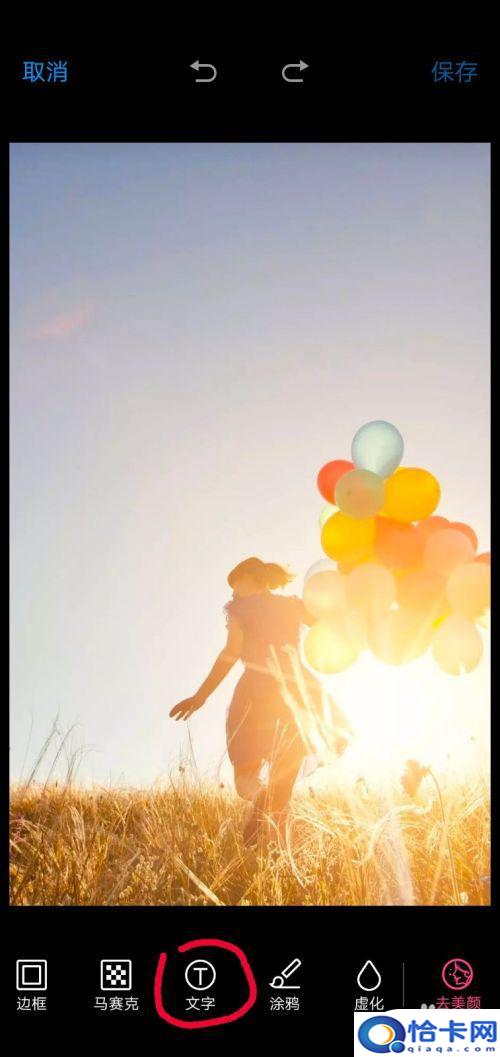
3.这时出现文字编辑的功能菜单,图片上会弹出一个文字输入框。在编辑菜单中选择字体颜色、字体类型,如选择字体为白色、经典字体类型。
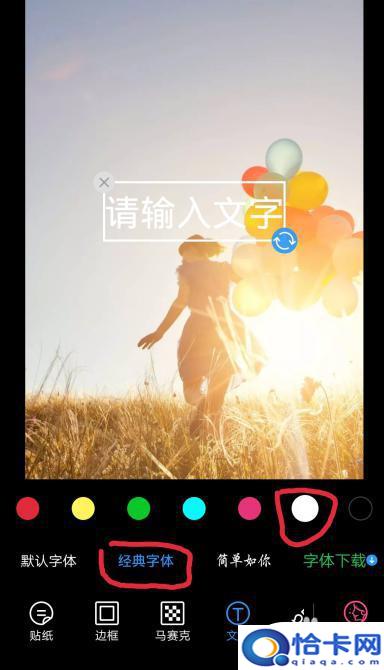
4.点击图片中输入的文字框,这时会弹出输入界面。输入你要添加的文字,如“往事如风”,点击完成按钮。
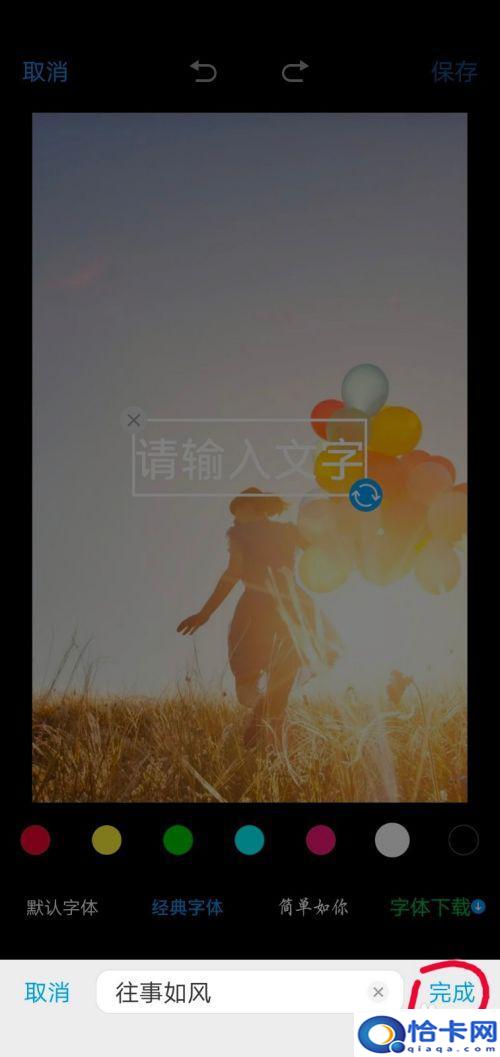
5.这时方框里就会显示要添加的文字,点击方框。出现右下角蓝色的箭头表示点击此箭头可以旋转文字方向;手指按着方框不动,可以移动方框的位置;方框变大变小可以改变文字的大小。

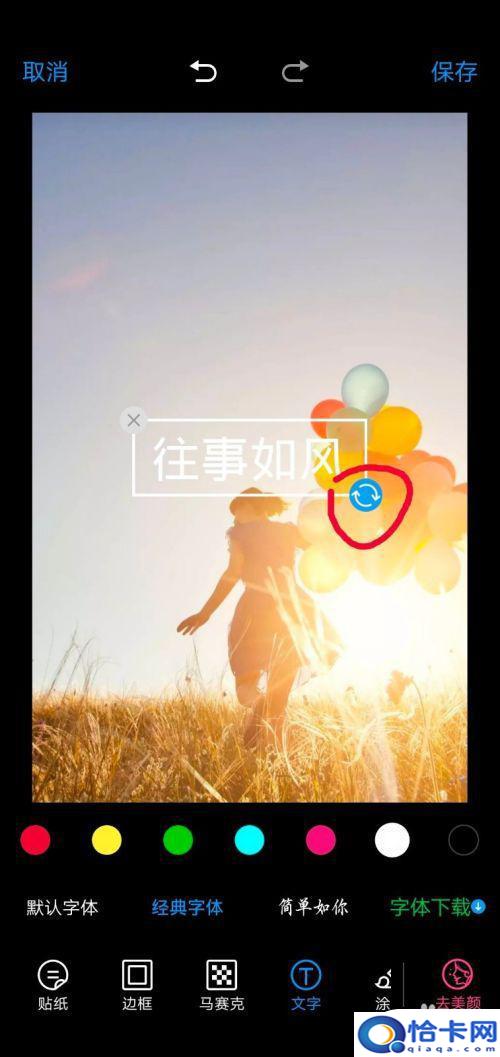
6.根据个人需求,编辑好文字之后,点击右上角的“保存”按钮,此张图片就编辑完成了。
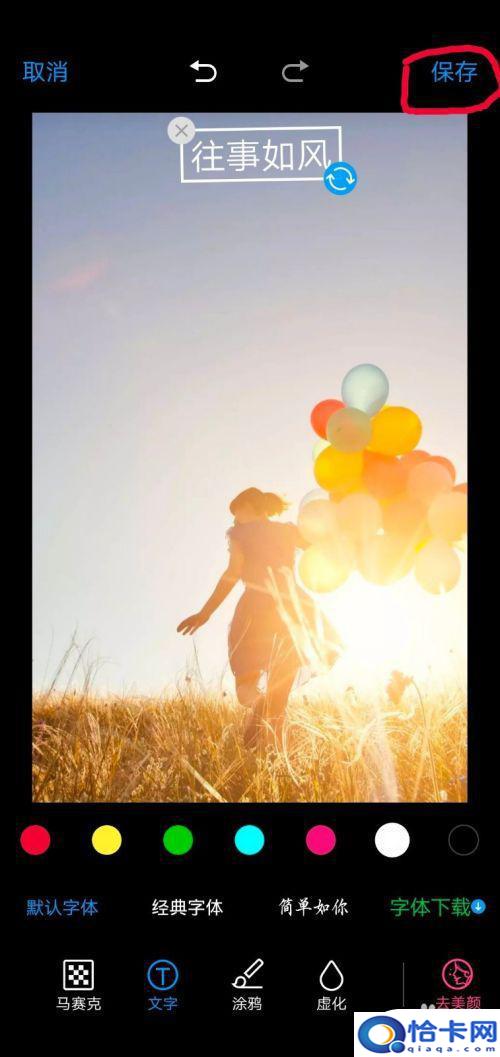

以上就是怎样编辑手机图片中的文字的全部内容,还有不清楚的用户就可以参考一下小编的步骤进行操作,希望能够对大家有所帮助。

